如何在 Apple Watch 上将电子邮件标记为已读或未读
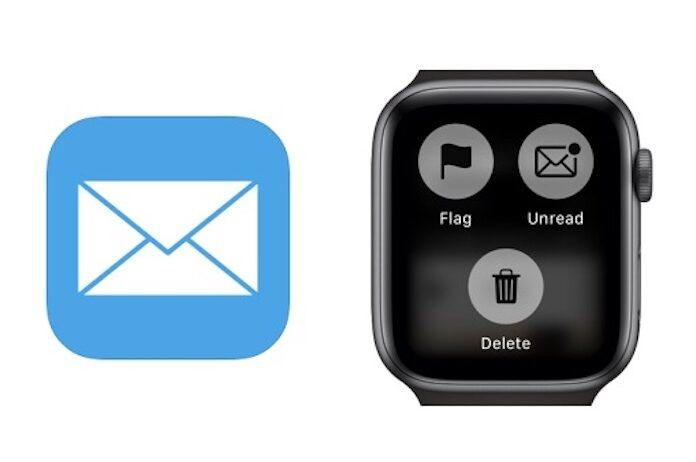
Apple Watch 擅长做各种事情,但当用作每个人收到的所有入站通信的分类设备时,它真正发挥了自己的作用。我们都会收到太多的电子邮件,而无需拿出我们的 iPhone 就可以在旅途中处理这些邮件,这是一种解放。虽然不如完全放弃电子邮件那么自由——但说真的,谁能做到呢?不是我们,所以我们依赖于将电子邮件标记为直接从我们的手腕读取。
当然,如果这也是您的风格,您也可以将它们标记为未读。实际上,您可以直接在 Apple Watch 上将电子邮件标记为已读或未读,而且非常简单。
虽然确实可以通过清除所有来让一切消失你在 Apple Watch 上的通知,这有点作弊。让我们更具体地针对电子邮件。
如何在 Apple Watch 上将电子邮件标记为已读或未读
以下是将消息标记为已读和未读的方法,以便您稍后可以在闲暇时阅读它们。
- 按下 Apple Watch 上的数码表冠以返回显示所有应用的视图。
- 点击“邮件”图标打开应用。
- 点按您要标记为已读或未读的消息。
- 用力按住屏幕,直到出现四个新选项。
- 根据您要执行的操作,点击“未读”或“已读”。
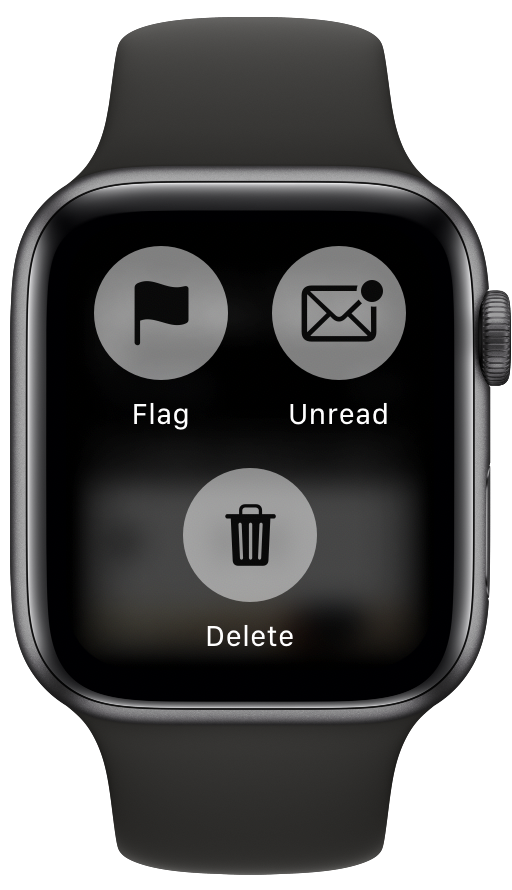
您还可以标记消息并将它们全部从同一视图中删除。
当然,这一切都是通过 Apple Watch 在您的手腕上完成的。如果您愿意,您可以在 iPhone 上将邮件标记为已读和未读, Mac 用户当然可以在他们的计算机上使用 Mail 来执行相同的任务。
当您选择运行 iOS、iPadOS 和 MacOS 的全功能设备时,可以通过更多选项来管理内容。您甚至可以直接在 iPhone 和 iPad 上恢复已删除的电子邮件 如果您变得有点过分热心在收件箱清理会话期间——这是你不能在 Apple Watch 上做的事情(无论如何,到目前为止,也许在 watchOS 的未来版本中)。或者用不同颜色标记电子邮件,以便在大列表中更容易看到它们.
为什么不也查看我们所有与邮件相关的帖子?您很快就会成为电子邮件忍者!如果您正在为腕上小工具寻找一些有趣的东西,您也可以浏览我们的 Apple Watch 文章。

您是否使用 Apple Watch 来管理您的电子邮件,将电子邮件标记为未读并在需要时阅读?或者您有其他解决方案吗?在评论中分享您的经验和想法。
